WordPress最初是作为一个博客平台创建的工具(以帖子的形式发布日期相关的内容)。WordPress默认处理这些帖子的方式是将它们发布在主页上,最新的帖子放在该页面的顶部。
在设置中,我们看到我们可以定义在一个页面上包含多少篇文章,默认设置为10。这意味着该网站发布的最后10篇文章将按时间顺序出现在主页上,最新的文章在顶部,较早的文章在下方。当你在网站上发布更多的内容时,旧的帖子会从主页底部滚动出来,并被位于顶部的新帖子所取代。
如果这就是你想要的网站类型,那也没关系。你可以忽略这一部分,保持默认设置。
就我个人而言,我喜欢创建一个主页,总是显示我希望我的访客在主页上看到的内容。事实上,我创建了一篇“首页文章”,描述网站的要点,帮助访问者导航。
好消息是,在WordPress中创建这种类型的“静态”主页是很容易的。
创建一个WordPress“页面”(不是一篇文章),然后写下你的主页内容。
给页面一个真正的标题。不要只是叫它“主页”,因为有些主题(虽然不是2021年)会在你的主页顶部显示这个标题。
对于这个演示,我把我的业余广播新闻称为。完成后,请务必将其发布。你不能用草稿页建立一个静态的主页。
进入设置菜单中的阅读设置。
在屏幕的顶部,你会看到一个叫做你的主页显示的部分,有两个单选按钮:
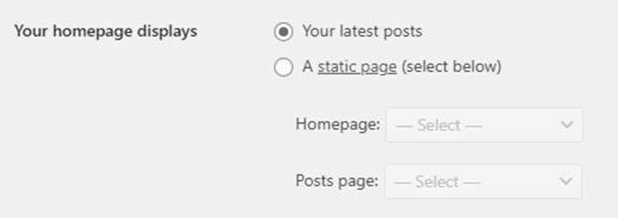
我们之前说过,主页的默认设置是显示你的最新帖子。你可以看到它被选中了。但是,我们可以使用刚才创建的WordPress页面,选择一个静态页面。当你这样做的时候,两个下拉框就会被激活。
上面那个标记为主页的是我们感兴趣的。点击下拉框,选择你用首页文章创建的页面。
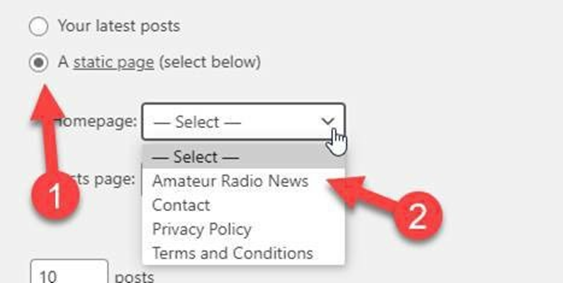
在页面底部,点击保存更改按钮。
好了,设置好了。进入你的主页,你会看到你选择的文章现在是你的主页。
你可以看到,为你的网站主页创建这种类型的静态页面是多么容易。
无论你在你的网站上添加了多少篇文章,主页上的“文章”都不会改变(除非你改变了它)。
好了,我明白你的问题了。
“如果主页只显示同样的文章,人们怎么找到我所有的其他网页?”
嗯,这时网站导航系统就派上用场了。我们接下来就来看看。
